
สารบัญ:
- ผู้เขียน John Day [email protected].
- Public 2024-01-30 13:04.
- แก้ไขล่าสุด 2025-01-23 15:12.


ในบทช่วยสอนนี้ ฉันจะแสดงวิธีสร้างสวิตช์ wirelles โดยใช้ ESP8266 สื่อการสื่อสารที่ฉันจะใช้คือเครือข่าย WiFi
ในบทช่วยสอนก่อนหน้านี้ ฉันพูดถึงการใช้ ESP8266 เพื่อสื่อสารโดยใช้เครือข่าย WiFi คุณสามารถอ่านบทความนี้ก่อนเพื่อเพิ่มข้อมูลเชิงลึกเกี่ยวกับโหมดการทำงานของ ESP8266 สำหรับการสื่อสารผ่านเครือข่าย WiFi
- สร้างจุดเชื่อมต่อ WiFi และจัดเตรียมเว็บเซิร์ฟเวอร์บน NodeMCU V3
- เชื่อมต่อ ESP8266 กับเครือข่าย WIFI
- ทั้งสองโหมดใน ESP8266
ขั้นตอนที่ 1: ส่วนประกอบที่จำเป็น




ส่วนประกอบที่คุณต้องการสำหรับบทช่วยสอนนี้:
- NodeMCU ESP8266
- ไฟ LED สีน้ำเงิน 5 มม.
- ตัวต้านทาน 330 โอห์ม
- สายจัมเปอร์
- คณะกรรมการโครงการ
- ไมโคร USB
- แล็ปท็อป
ขั้นตอนที่ 2: ประกอบส่วนประกอบทั้งหมด

ภาพด้านบนเป็นแผนผังวงจรที่จะใช้
ในบทช่วยสอนนี้ ฉันใช้ Pin D0 เป็นเอาต์พุต
ขั้นตอนที่ 3: การเขียนโปรแกรม
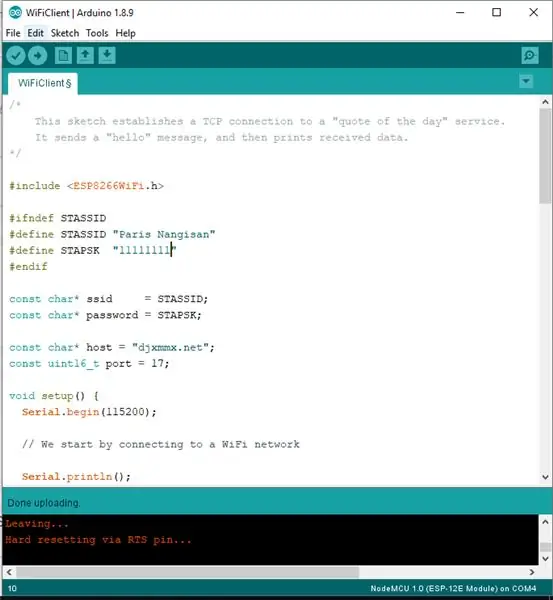
สำหรับบทช่วยสอนนี้ ฉันจะใช้โหมดสถานี Wifi บน ESP8266 ด้วยโหมดนี้ เราสามารถสร้างสวิตช์ไร้สายโดยไม่ต้องใช้เครือข่ายอินเทอร์เน็ต แต่สวิตช์สามารถใช้ได้เฉพาะบนเครือข่ายท้องถิ่นระหว่างมือถือและ ESP8266 เท่านั้น
ฉันได้จัดเตรียม Sketch ที่คุณสามารถดาวน์โหลดได้ด้านล่าง
ก่อนอัปโหลดภาพร่างไปยัง NodeMCU ตรวจสอบให้แน่ใจว่าได้เพิ่มบอร์ด NodeMCU ใน Arduino IDE แล้ว หากคุณยังไม่ได้เห็นแนวทางใน atikel นี้ "เริ่มต้นกับ ESP8266 (NodeMCU Lolin V3)"
ขั้นตอนที่ 4: เข้าถึงหน้าเว็บ
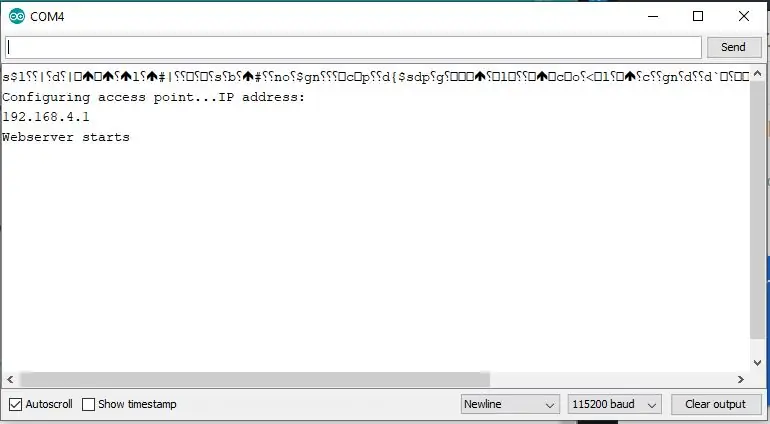
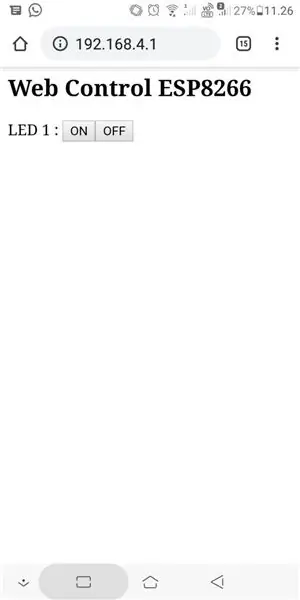
นี่คือวิธีใช้งานสวิตช์ไร้สายนี้:
หลังจากอัปโหลด Sketch สำเร็จแล้ว
- เปิดเมนู Wifi บนโทรศัพท์ Android
- เชื่อมต่อโทรศัพท์ Android กับ SSID "NodeMCU"
- เปิด Serial Monitor บน Arduino
- ดูที่อยู่ IP ที่แสดง
- เปิดเบราว์เซอร์บนโทรศัพท์ Android
- ป้อนที่อยู่ IP บนซีเรียลของจอภาพ (192.168.4.1)
- จากนั้นหน้าเว็บจะปรากฏขึ้นเพื่อควบคุม LED
ขั้นตอนที่ 5: ผลลัพธ์


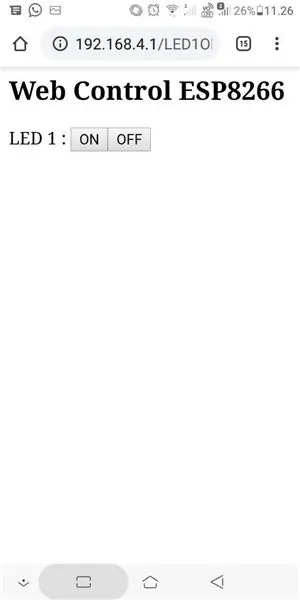
หากต้องการเปิดไฟ LED ให้กดปุ่ม "เปิด"
หากต้องการปิดไฟ LED ให้กดปุ่ม "ปิด"
แนะนำ:
หลอดไฟ WiFi RGB Cellular โดยใช้ ESP8266: 6 ขั้นตอน

WiFi RGB Cellular Lamp การใช้ ESP8266: ในโพสต์นี้ เราสร้างโคมไฟมือถือ RGB ที่สวยงามซึ่งสามารถควบคุมผ่าน WiFi หน้าควบคุมประกอบด้วยวงล้อสีที่ให้คุณเปลี่ยนสีได้อย่างรวดเร็ว และคุณยังสามารถระบุค่า RGB ได้โดยตรงเพื่อสร้างผลรวมมากกว่า
วิธีการแฟลชหรือโปรแกรม ESP8266 AT Firmware โดยใช้ ESP8266 Flasher และ Programmer, IOT Wifi Module: 6 ขั้นตอน

วิธีการแฟลชหรือโปรแกรม ESP8266 AT Firmware โดยใช้ ESP8266 Flasher และ Programmer, IOT Wifi Module: คำอธิบาย:โมดูลนี้เป็นอะแดปเตอร์ USB / โปรแกรมเมอร์สำหรับโมดูล ESP8266 ประเภท ESP-01 หรือ ESP-01S ติดตั้งสะดวกด้วยเฮดเดอร์ตัวเมีย 2.54 มม. ขนาด 2x4P เพื่อเสียบ ESP01 นอกจากนี้ยังแยกหมุดทั้งหมดของ ESP-01 ออกผ่านช่องต่อตัวผู้ขนาด 2.54 มม. 2x4P 2.54 มม.
Universal Remote โดยใช้ ESP8266 (ควบคุมด้วย WiFi): 6 ขั้นตอน (พร้อมรูปภาพ)

Universal Remote โดยใช้ ESP8266 (ควบคุมด้วย Wi-Fi): โครงการนี้จะเปลี่ยนรีโมทคอนโทรลแบบเดิมสำหรับเครื่องใช้ภายในบ้านทั้งหมดเช่น AC, TV, เครื่องเล่นดีวีดี, ระบบเพลง, เครื่องใช้ SMART !!! ทำให้ขยะจากระยะไกลเต็มไปหมด ทำให้เรากลายเป็นปริศนา!!! โครงการนี้จะช่วยเราให้รอดพ้นจาก
Neopixel Ws2812 Rainbow LED เรืองแสงพร้อม M5stick-C - เรียกใช้ Rainbow บน Neopixel Ws2812 โดยใช้ M5stack M5stick C โดยใช้ Arduino IDE: 5 ขั้นตอน

Neopixel Ws2812 Rainbow LED เรืองแสงพร้อม M5stick-C | เรียกใช้ Rainbow บน Neopixel Ws2812 โดยใช้ M5stack M5stick C การใช้ Arduino IDE: สวัสดีทุกคนในคำแนะนำนี้ เราจะเรียนรู้วิธีใช้ neopixel ws2812 LED หรือแถบนำหรือเมทริกซ์นำหรือวงแหวน LED พร้อมบอร์ดพัฒนา m5stack m5stick-C พร้อม Arduino IDE และเราจะทำ ลายรุ้งกับมัน
การควบคุมวิทยุ RF 433MHZ โดยใช้ HT12D HT12E - การสร้างรีโมทคอนโทรล Rf โดยใช้ HT12E & HT12D ด้วย 433mhz: 5 ขั้นตอน

การควบคุมวิทยุ RF 433MHZ โดยใช้ HT12D HT12E | การสร้างการควบคุมระยะไกล Rf โดยใช้ HT12E & HT12D ด้วย 433mhz: ในคำแนะนำนี้ฉันจะแสดงวิธีสร้างรีโมทคอนโทรล RADIO โดยใช้โมดูลตัวรับส่งสัญญาณ 433mhz พร้อมการเข้ารหัส HT12E & IC ถอดรหัส HT12D ในคำแนะนำนี้ คุณจะสามารถส่งและรับข้อมูลโดยใช้ส่วนประกอบราคาถูกมาก เช่น HT
